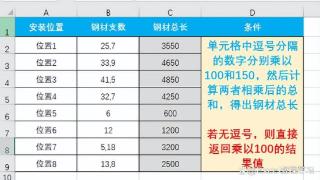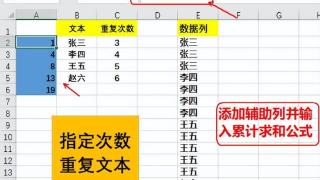- 我的订阅
- 科技
我们正处于一个信息大暴发的时代,每天都能产生数以百万计的新闻资讯!
虽然有大数据推荐,但面对海量数据,通过我们的调研发现,在一个小时的时间里,您通常无法真正有效地获取您感兴趣的资讯!
头条新闻资讯订阅,旨在帮助您收集感兴趣的资讯内容,并且在第一时间通知到您。可以有效节约您获取资讯的时间,避免错过一些关键信息。
excel中如何使用函数给数字打码
今天公司收集了员工信息,得到了一份关于身份证号的数据表格,但由于员工信息需要注意隐私安全,要求我在特定位置进行打码,如何操作呢?

例如:以上是员工提供的身份证号,要求从第七位开始,为后四位打码为*,保护隐私。
最后的效果如下:

相信大部分对Excel不了解的小白人士,或许会老老实实的一个个去手动更改,过着加班不加工资的生活。
这显然是费时又费力的!
在解决问题前,首先需要分析一下,
例如:B2单元格内的数据,就是将8888换成****,
B3单元格就是将7777换成****,依此类推,都是从第七位开始,后面的四位数据换成****。
想到这里,其实就可以使用和替换相关的函数来处理这样的数据。
在这里小安安利给大家一个非常好用的函数—— Replace。
【Replace】英文翻译:替换,代替——顾名思义就是对数据进行替换啦!
怎样操作呢?不急!
我们先来了解一下函数的运行原理,帮助大家更好地理解【Replace】函数~

函数原理
用新字符串替换旧字符串,并且替换的位置和数量都是指定的。
俗话说得好:一图胜千言。
动图演示如下:

看到这里,你是不是就明白这个函数的运行原理了!

参数解析
首先我们来看看Replace函数的官方公式:
=REPLACE(old_text,start_num,num_chars,new_text)
是我看不懂的亚子!
不要慌,小安来为你翻译一下~
=REPLACE(原始数据,从哪儿开始替换,替换几位,替换成什么)
❶参数一:选择需要替换的单元格,作为原始数据;
❷参数二:从哪儿开始替换;
❸参数三:替换几位;
❹参数四:替换成什么。
还是不了解?没关系,我们参照本次的案例配合食用。

案例演示
目的:将B列身份证号数据,从第7位开始后的4位数替换为****。
❶输入Replace函数;
(小技巧:输入=REP后就可以按Tab键快速选择公式。)
❷参数一选择B2单元格,作为需要替换的原始数据;参数二输入7:代表从第七位开始替换;
参数三输入4:表示替换掉从第七位开始后的四位数;参数四输入"****":需要替换的字符串;
❸双击向下填充。
公式:=REPLACE(B2,7,4,"****")
动图演示如下:

给特定位置的数字打码,这样就搞定啦!
本文对于Replace函数的介绍也到此结束了,你学会了吗?
以上内容为资讯信息快照,由td.fyun.cc爬虫进行采集并收录,本站未对信息做任何修改,信息内容不代表本站立场。
快照生成时间:2023-02-22 15:45:22
本站信息快照查询为非营利公共服务,如有侵权请联系我们进行删除。
信息原文地址: